
El administrador de perfiles de Firefox puede cambiar entre varios usuarios en una computadora.
Credito de imagen: Imagen cortesía de Mozilla
Para reinstalar Firefox, descargue una nueva copia del instalador del programa, elimine el programa existente a través del panel de control Programas y características y ejecute el instalador que descargó. Si desea comenzar completamente desde cero, también debe borrar su perfil de Firefox, que contiene su configuración de usuario y, a menudo, es la fuente de cualquier falla que encuentre. Antes de recurrir a una reinstalación completa, intente restablecer Firefox desde la página de solución de problemas para resolver la mayoría de los problemas con menos molestias.
Paso 1

Descarga Firefox.
Credito de imagen: Imagen cortesía de Mozilla
Descargue una nueva copia de Firefox del sitio web de Mozilla (enlace en Recursos) antes de desinstalar su copia actual. Si Firefox no funciona en absoluto, visite el sitio en otro navegador; las computadoras con Windows incluyen Internet Explorer listo para usar. Una vez finalizada la descarga, cierre todas las ventanas de Firefox.
Video del día
Paso 2

Abra el administrador de perfiles de Firefox.
Credito de imagen: Imagen cortesía de Microsoft
Presione "Windows-R" y ejecute el comando "firefox.exe -p" para abrir el administrador de perfiles.
Paso 3

Opcionalmente, elimine su perfil.
Credito de imagen: Imagen cortesía de Mozilla
Elija su perfil de Firefox, haga clic en "Eliminar perfil" y luego en "Eliminar archivos" si desea reinstalar Firefox desde cero y borrar todas sus configuraciones, marcadores y extensiones. Para conservar esta información, omita este paso. Alternativamente, elija "No eliminar archivos" para eliminar el perfil de Firefox, pero deje sus datos en su disco duro para su posterior recuperación.
Etapa 4
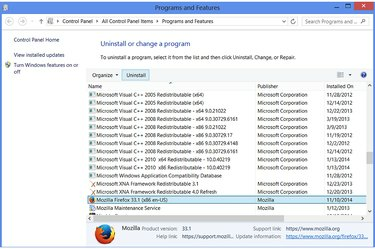
Ejecute el desinstalador de Firefox.
Credito de imagen: Imagen cortesía de Microsoft
Abra el panel de control Programas y características: busque "Programas y características" en la pantalla de inicio de Windows 8 o en el menú Inicio de Windows 7 para encontrarlo. Seleccione la versión actual de Mozilla Firefox y presione "Desinstalar".
Paso 5

Desinstala Firefox.
Credito de imagen: Imagen cortesía de Microsoft
Haga clic en "Siguiente" para desplazarse por el desinstalador y luego haga clic en "Desinstalar" para eliminar Firefox.
Paso 6
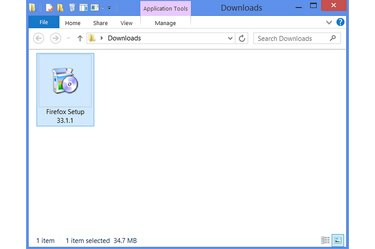
Ejecute el instalador de Firefox.
Credito de imagen: Imagen cortesía de Microsoft
Busque la carpeta donde descargó el instalador de Firefox y ejecútelo para reinstalar Firefox. Si eliminó su perfil, Firefox crea automáticamente uno nuevo la primera vez que se ejecuta. De lo contrario, su perfil anterior se carga en la nueva instalación.
Propina
Antes de eliminar todo su perfil para intentar resolver un problema con Firefox, reinicie el navegador. Abra el menú de Firefox, haga clic en "?" para abrir el menú de ayuda, seleccione "Información de solución de problemas" y presione "Restablecer Firefox ". Esta opción restablece la configuración que puede causar problemas, pero no elimina sus marcadores u otros información. Si este método no resuelve el problema, aún puede continuar para intentar eliminar su perfil.
Si necesita eliminar su perfil pero no quiere perder sus marcadores, expórtelos primero: presione "Ctrl-Shift-B", presione "Importar y hacer copia de seguridad" y luego "Copia de seguridad".
Advertencia
Al eliminar su perfil de Firefox, se borra todo lo que haya modificado sobre el navegador, incluidos los marcadores, el historial, las cookies, la página de inicio, el diseño de la barra de herramientas y las extensiones.



